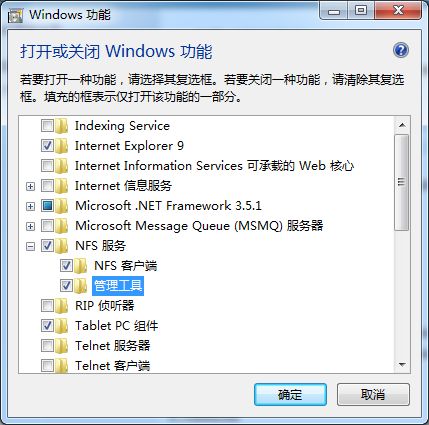win7 中使用NFS共享
原文地址为: win7 中使用NFS共享
转载请注明本文地址: win7 中使用NFS共享
转自和修改自:http://blog.sina.com.cn/s/blog_553761ef0100oevm.html
一 安装
在卸载或更改程序->打开或关闭windows的功能-> 安装nfs服务
安装完成后,就可以在Windows的命令行窗口中通过mount以及showmount命令使用NFS的共享了。
二 使用
1)showmount
C:\>showmount /?
用法: showmount -e [server]
showmount -a [server]
showmount -d [server]
执行showmount命令行将显示到指定nfs服务器的所有mount信息。
您必须提供以下选项之一:
-e
显示指定nfs服务器上的所有文件系统。
-a
显示每个已挂载的nfs服务器上的所有网络文件系统 (NFS) 客户端和目录。
-d
显示当前NFS客户端挂载的nfs服务器上的所有目录。
2)mount
C:\>mount ?
用法: mount [-o options] [-u:username] [-p:] <\\computername\sha
ename>
-o rsize=size 设置读取缓冲区的大小(以 KB 为单位)。
-o wsize=size 设置写入缓冲区的大小(以 KB 为单位)。
-o timeout=time 设置 RPC 调用的超时值(以秒为单位)。
-o retry=number 设置软装载的重试次数。
-o mtype=soft|hard 设置装载类型。
-o lang=euc-jp|euc-tw|euc-kr|shift-jis|big5|ksc5601|gb2312-80|ansi
指定用于文件和目录名称的编码。
-o fileaccess=mode 指定文件的权限模式。
这些模式用于在 NFS 服务器上创建的新文件。使用 UNIX 样式模式位指定。
-o anon 作为匿名用户装载。
-o nolock 禁用锁定。
-o casesensitive=yes|no 指定在服务器上执行区分大小写的文件查找。
-o sec=sys|krb5|krb5i
3)umount
C:\>umount
用法: [-f] <-a | drive_letters | network_mounts>
-a 删除所有 NFS 网络装入点
-f 强制删除 NFS 网络装入点
4)实例
C:\>showmount -e nfs_serv1
导出列表在nfs_serv1:
/vol/volz 所有计算机
/vol/volx 所有计算机
/vol/Do_NOT_Delete 所有计算机
/vol/vol7 所有计算机
/vol/vol0 nfs_cli1
/vol/vol0/home 所有计算机
/vol/isan 所有计算机
/vol/vsc 所有计算机
/vol/nfs_smvi nfs_cli1
/vol/vol_t1 所有计算机
C:\>mount \\nfs_serv1\vol\vol0 Z:
Z: 现已成功连接到 \\nfs_serv1\vol\vol0
C:\>mount
本地 远程 属性
-------------------------------------------------------------------------------
Z: \\10.128.132.175\vol\vol0 UID=-2, GID=-2
rsize=32768, wsize=32768
mount=soft, timeout=1.6
retry=1, locking=yes
fileaccess=755, lang=GB2312-80
casesensitive=no
sec=sys
需要注意的是,mount point和Linux和UNIX有所不同,不是使用一个目录作为挂载点,而是使用一个未使用的盘符。
例如上例中的"Z:"。这样就可以通过Z:盘访问你的共享了。非常方便。比起CIFS的方式更加快捷。
使用完后,可以用umount命令卸载共享。
C:\>umount Z:
正在断开 Z: \\nfs_serv1\vol\vol0
连接上存在打开的文件和/或未完成的目录搜索。
要继续此操作吗? (Y/N) [N]:y
命令已成功完成。
三 nfs server
win7 中提供了nfs client,要使用nfs srever必须在windows server系统中才可以,例如windows 2008中的Services for Network File System (NFS)。
完!
转载请注明本文地址: win7 中使用NFS共享